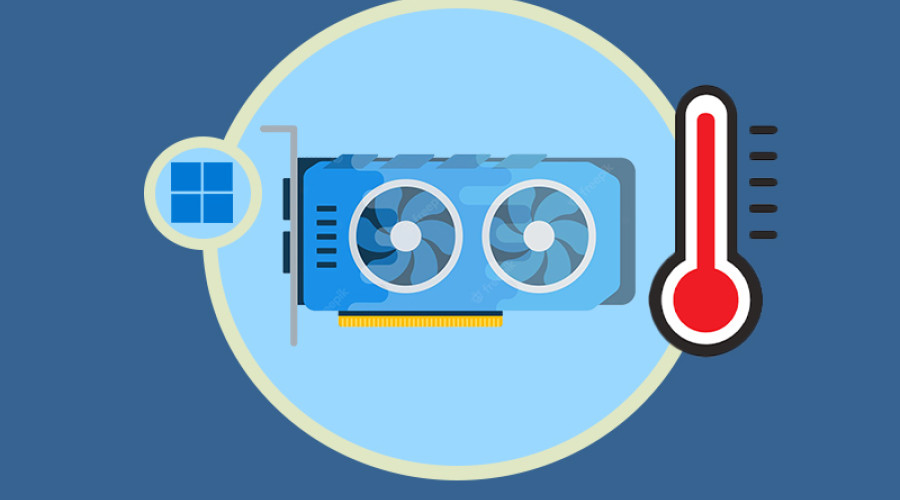
بالا رفتن دمای قطعات کامپیوتر یکی از معضلاتی است که اغلب افراد با آن مواجه می شوند. به خصوص سی پی یو و کارت گرافیک که وظیفه اجرای پردازش های سنگین محاسباتی و گرافیکی را بر عهده دارند، ممکن است با این مشکل مواجه شوند. علیرغم اینکه فن ها و خنک کننده های متعددی در بازار موجود هستند و باعث می شوند تا دمای قطعات از حد مجاز بالاتر نرود، اما با این حال ممکن است مواقعی پیش بیاید که نیاز داشته باشید تا دمای کارت گرافیک و خود را بدانید. به عنوان مثال ممکن است عملکرد سیستم شما دچار اختلال شود و شما به دنبال پیدا کردن علت آن باشید. در این شرایط و دانستن دمای کارت گرافیک در کنار چک کردن سلامت سایر قطعات کامپیوتر مانند چک کردن سلامت باتری سیستم می تواند به شما کمک کند تا مشکل را سریع تر بیابید.
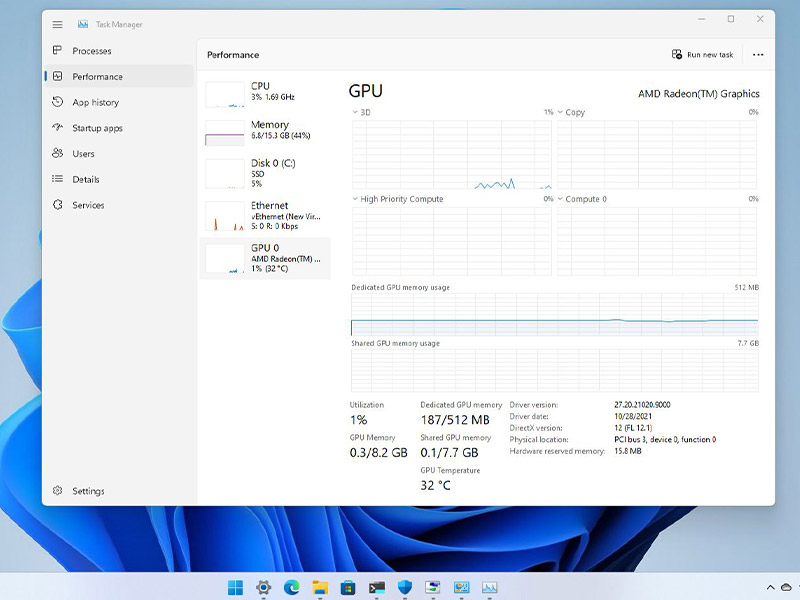
در ویندوز 11 روشی وجود دارد که با استفاده از آن می توانید بدون نیاز به اپلیکیشن های ترد پارتی، دمای کارت گرافیک سیستم را متوجه شوید. البته بسیاری از کارت گرافیک ها (به خصوص مدل های جدیدتر) می توانند حتی پس از عبور دمای آنها از حد مجاز به عملکرد خود ادامه دهند. اما این موضوع می تواند مشکلات متعددی را ایجاد کند و فعالیت های گرافیکی شما (مانند گیمینگ، اجرای اپلیکیشن های تخصصی گرافیکی، تماشای محتوای فوق العاده با کیفیت بالا یا گرفتن خروجی تصویر برای یک سیستم چند مانیتوره) را تحت تأثیر قرار دهد.
به هر حال اگر بنا به هر دلیلی می خواهید تا دمای کارت گرافیک سیستم خود را چک کنید، ویندوز 11 این کار را برای شما بسیار آسان کرده است! ما در این مقاله مراحل این کار را به شما آموزش می دهیم. لازم به ذکر است که این روش برای تمامی کارت گرافیک ها از برندهای مختلف کاربرد دارد و محدودیتی ندارد. همچنین گفتن این نکته ضروری است شما می توانید در صورت نیاز به دانستن اطلاعات دقیق کارت گرافیک سیستم خود مشخصات کامل سخت افزار سیستم تان را در ویندوز 11 چک کنید.
چگونه در ویندوز 11 دمای کارت گرافیک را چک کنیم؟
برای مشاهده دمای عملکرد کارت گرافیک در ویندوز 11 به شیوه زیر عمل کنید:
1- منوی استارت را باز کنید.
2- عبارت Task Manager را در آن جستجو کرده و بر روی اولین نتیجه در لیستی که نمایش داده می شود کلیک کنید.
3- به تب Performance بروید.
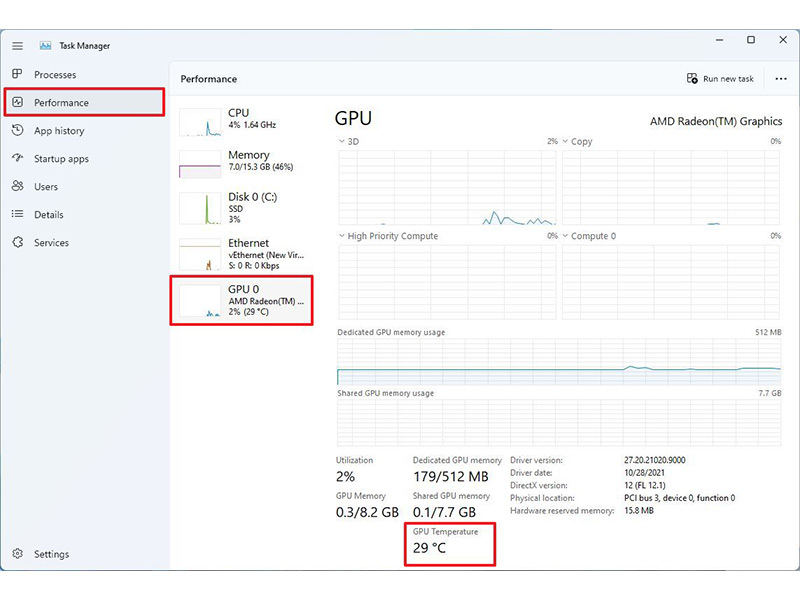
4- در سمت راست صفحه قطعات مختلف کامپیوتر را مشاهده می کنید که شامل CPU، Memory، Disk، Ethernet و GPU می شود. بر روی GPU کلیک کنید.
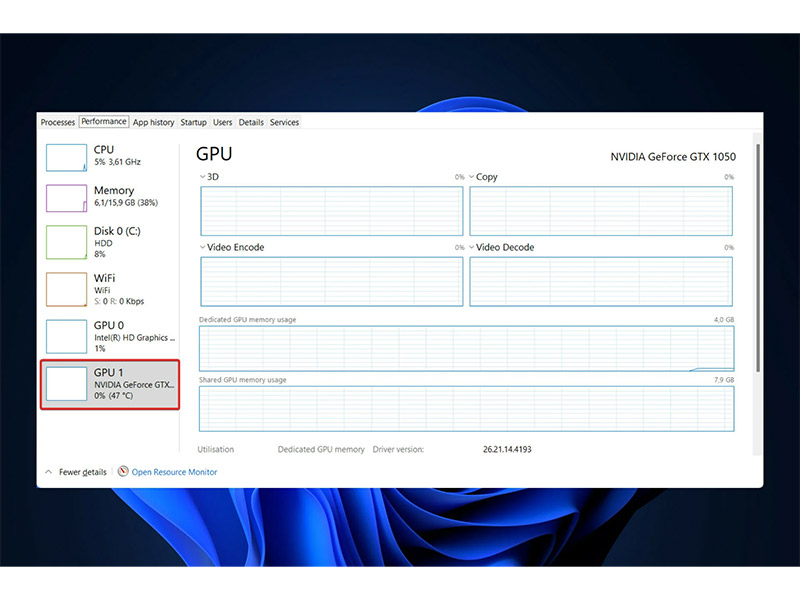
5- در سمت چپ صفحه، بخش “GPU Temperature” نمایش داده می شود. در این بخش می توانید دمای کارکرد کارت گرافیک خود را مشاهده کنید. مقدار نمایش داده شده در این بخش به صورت لحظه ای به روز رسانی می شود و با واحد سانتی گراد نمایش داده می شود.
به این ترتیب به راحتی می توانید از طریق مراجعه به تسک منیجر از دمای کارکرد کارت گرافیک خود مطلع شوید. لازم به ذکر است که برای باز کردن تسک منیجر می توانید از روش دیگری نیز بهره ببرید. برای این منظور بر روی تسک بار کلیک راست کرده و سپس گزینه Task Manager را انتخاب کنید. همچنین می توانید دکمه های Ctrl + Alt + Delete را به صورت هم زمان فشار داده و سپس بر روی Task Manager کلیک کنید.
منبع: windowscentral




